Résumé de l'IA
Vous avez mis en place WPForms sur votre site WordPress, et vous vous êtes rendu compte que les notifications par email n'arrivaient pas dans les boîtes de réception des destinataires ? Il est courant de voir des problèmes de livraison d'email sur WordPress, mais vous pouvez facilement les résoudre en utilisant WP Mail SMTP pour une livraison d'email fiable et authentifiée.
Ce tutoriel vous montrera comment utiliser WP Mail SMTP pour résoudre les problèmes de livraison des notifications WPForms et d'autres emails de votre site WordPress.
Dans cet article
Comment réparer le formulaire de contact qui n'envoie pas d'email avec WP Mail SMTP
Les emails envoyés par WordPress, y compris les notifications de WPForms, n'atteignent souvent pas les boîtes de réception des destinataires. Cela est dû à la façon dont WordPress envoie les emails.
Le protocole SMTP (Simple Mail Transfer Protocol) résout les problèmes de distribution des courriels en modifiant la façon dont votre site envoie les courriels et en les authentifiant correctement. Le protocole SMTP est la norme de l'industrie pour garantir la livraison des courriels.
WP Mail SMTP est le moyen le plus flexible de connecter votre WordPress à vos services SMTP préférés (appelés "mailers").
Dans les étapes ci-dessous, nous allons vous montrer comment configurer WP Mail SMTP pour résoudre les problèmes d'envoi d'email de votre formulaire de contact.
Étape 1 : Installer WP Mail SMTP
Tout d'abord, vous devez installer le plugin WP Mail SMTP. Vous pouvez utiliser la version gratuite, WP Mail SMTP Lite, pour une solution simple d'envoi d'emails.
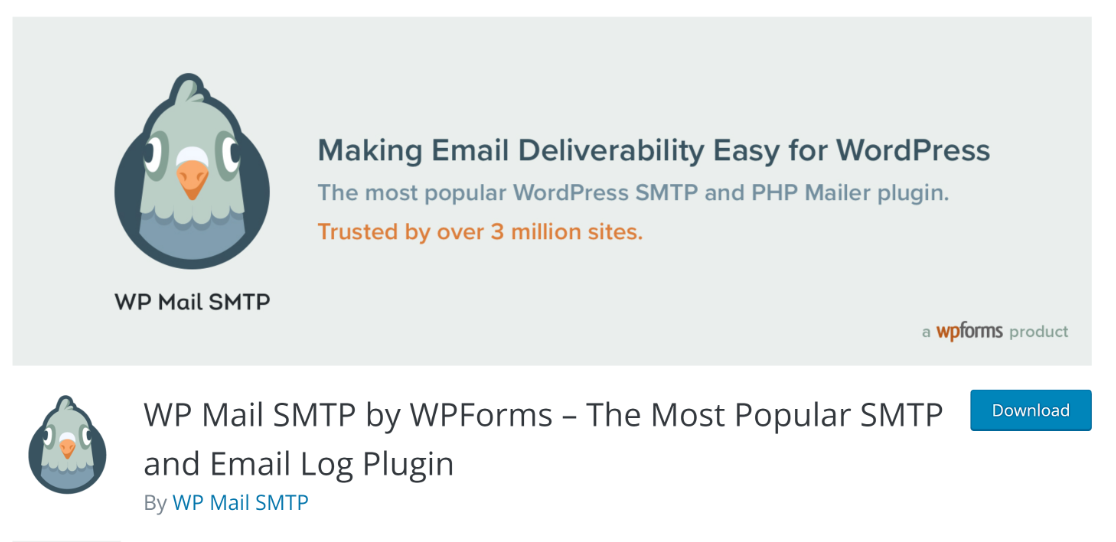
Si vous souhaitez accéder à des fonctionnalités plus avancées, telles que la possibilité de connecter votre site à plusieurs expéditeurs et d'acheminer différents types d'emails à travers différentes connexions, vous aurez besoin d'une licence payante. WP Mail SMTP Pro inclut également des expéditeurs supplémentaires qui ne sont pas proposés dans la version gratuite du plugin.
Nous utiliserons WP Mail SMTP Lite pour ce tutoriel. Pour l'installer, allez dans Plugins " Add New Plugin et cherchez "WP Mail SMTP". Cliquez ensuite sur Installer maintenant et Activer.
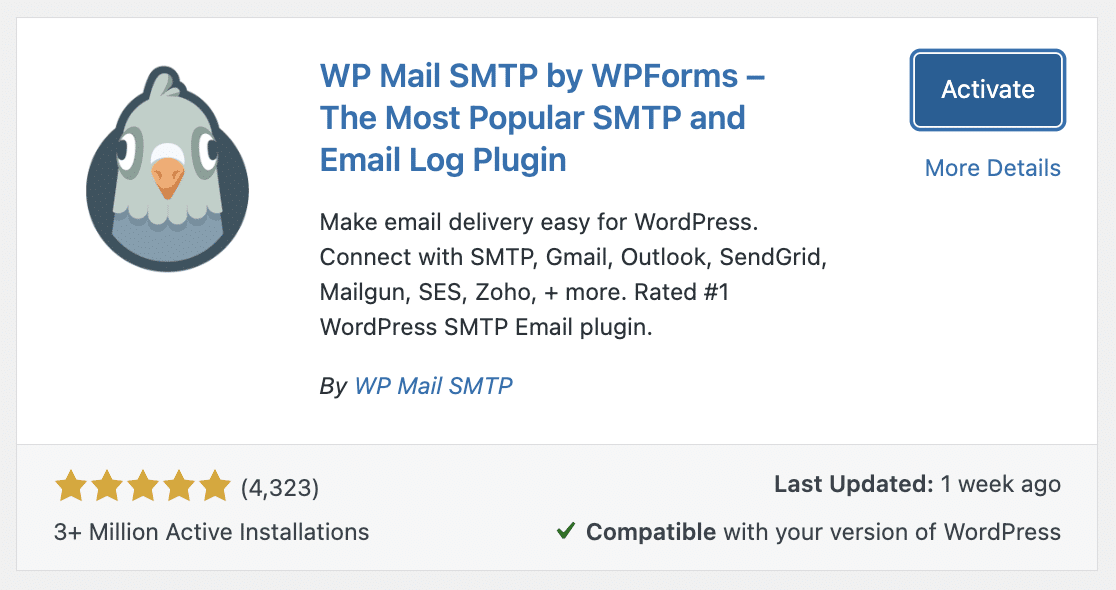
Étape 2 : Choisir un expéditeur SMTP
Ensuite, vous aurez besoin d'un compte pour le mailer que vous souhaitez connecter à votre site. Cette plateforme authentifiera le domaine de votre site web et vous permettra d'envoyer des courriels en utilisant le protocole SMTP.
Il y a beaucoup de mailers à choisir, y compris certains fournisseurs avec des plans gratuits. Consultez la liste complète des expéditeurs de WP Mail SMTP pour plus de détails sur chacun d'entre eux afin de vous aider à décider lequel utiliser pour votre site.
Étape 3 : Configurer les paramètres SMTP de WP Mail
Lorsque votre compte mailer est configuré, retournez dans votre tableau de bord d'administration WordPress et allez dans WP Mail SMTP " Settings. Ici, cliquez sur le bouton Lancer l'assistant de configuration.
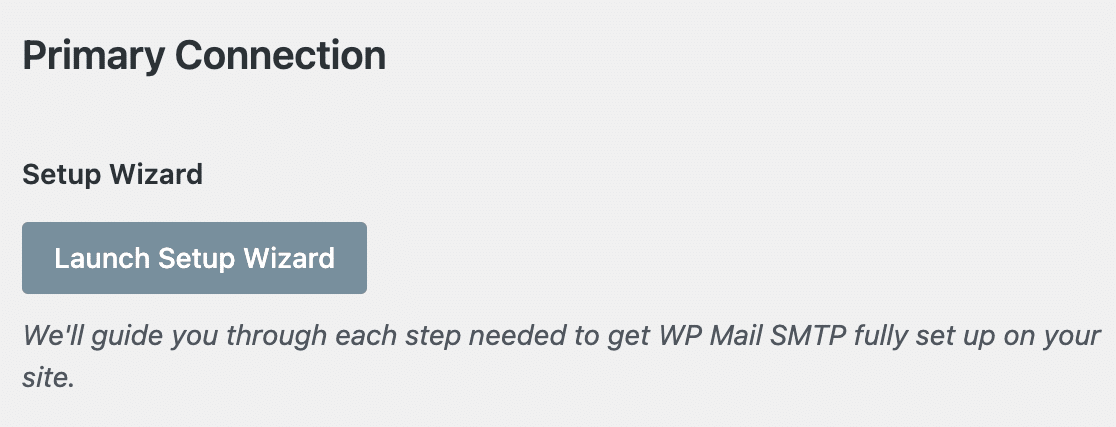
L'assistant d'installation est la façon la plus simple de démarrer avec WP Mail SMTP. Il vous guide à travers chaque étape du processus. Cliquez sur Démarrer pour commencer.
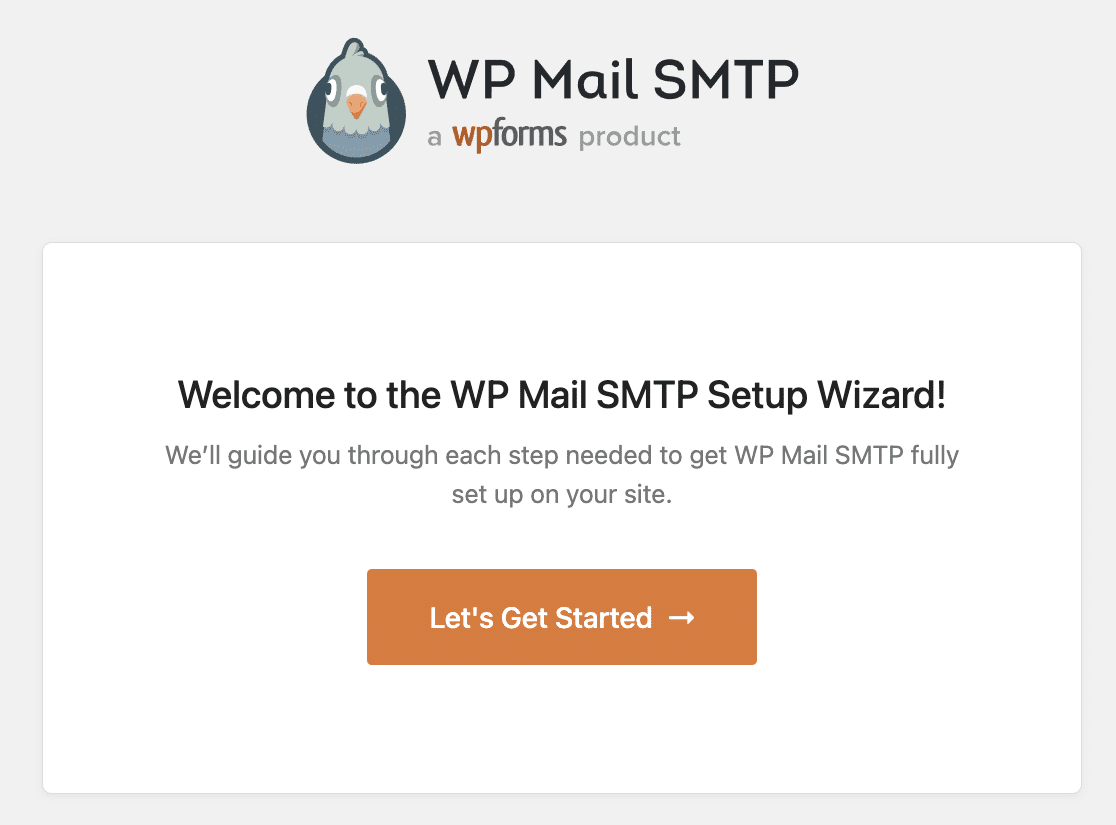
Tout d'abord, sélectionnez l'expéditeur que vous avez choisi dans la liste fournie. Pour notre exemple, nous utiliserons le mailer SendLayer.
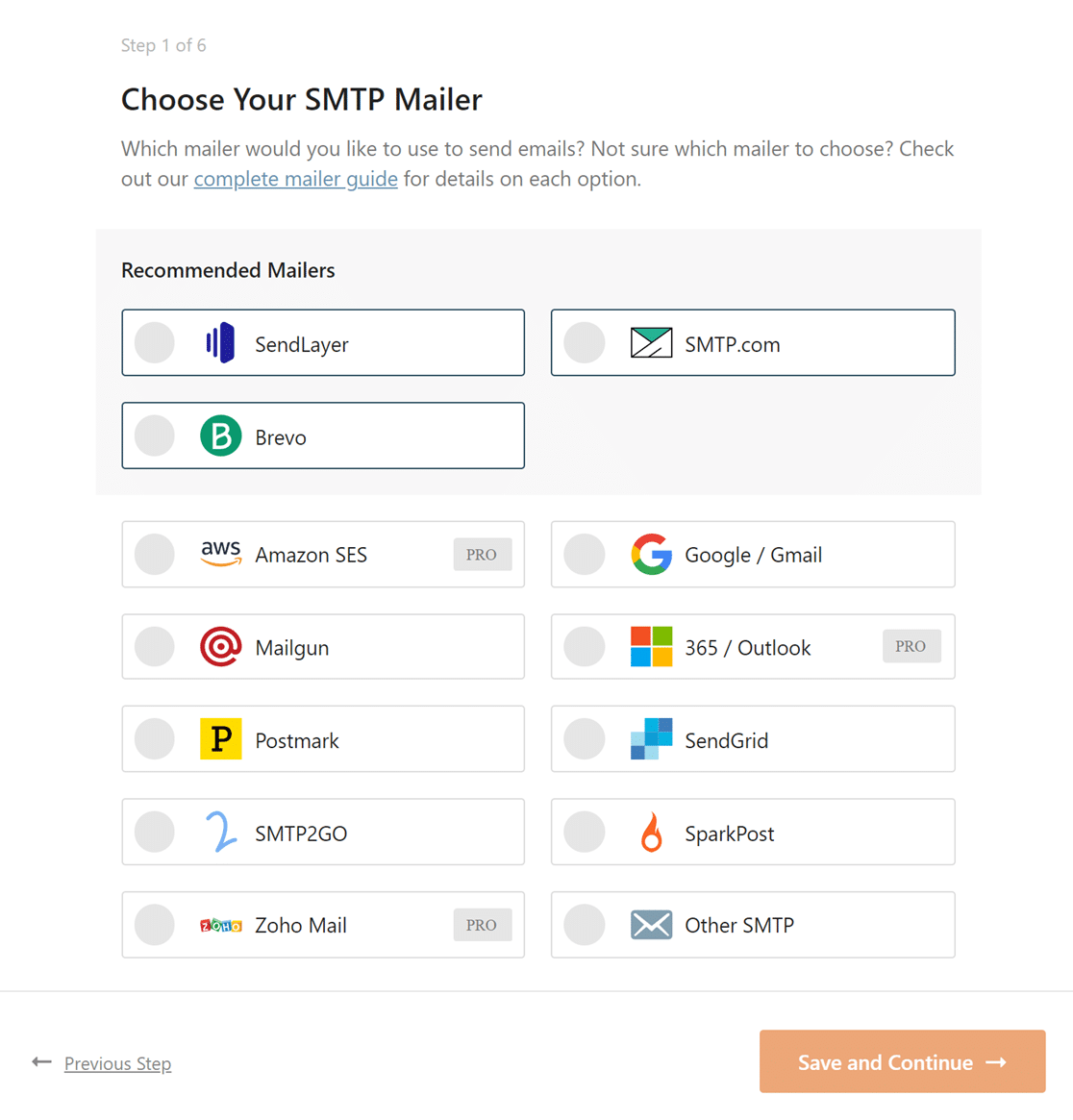
Cliquez sur Enregistrer et continuer. Les options de l'écran suivant dépendent du mailer que vous avez choisi, car le processus de configuration est légèrement différent pour chacun d'entre eux. WP Mail SMTP dispose d'une documentation complète sur le processus de configuration de chaque expéditeur pour vous guider à travers les options.
Le mailer SendLayer nécessite que vous autorisiez votre domaine avant de le connecter à WP Mail SMTP. Voir la documentation de SendLayer pour les étapes d'autorisation de votre domaine.
Pour la plupart des expéditeurs, vous devrez fournir une clé API ou des informations d'identification similaires pour connecter votre site à votre compte.
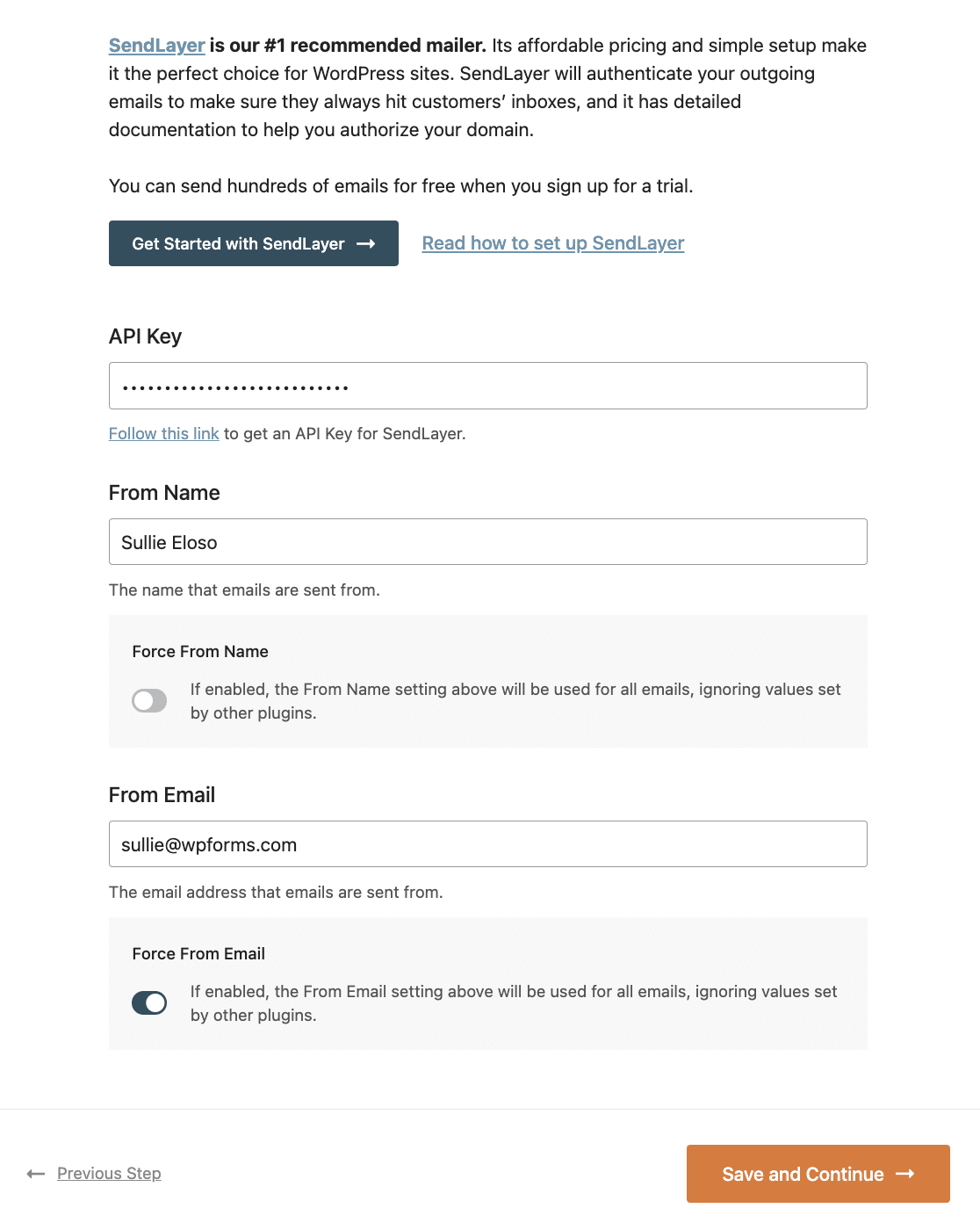
Consultez la documentation de SendLayer pour savoir comment trouver votre clé API si vous avez besoin d'aide pour configurer cet expéditeur.
Vous devrez aussi probablement fournir un nom et un courriel d'expéditeur. Il s'agit du nom et de l'adresse électronique de l'expéditeur qui apparaissent dans les courriels de notification de votre formulaire. La plupart des expéditeurs exigent que l'adresse électronique de l'expéditeur soit celle du domaine que vous avez authentifié dans votre compte.
Cliquez à nouveau sur Enregistrer et continuer pour passer à l'étape suivante.
Ensuite, si vous avez acheté WP Mail SMTP Pro, vous aurez la possibilité d'activer des fonctionnalités avancées de livraison d'emails telles que les journaux d'emails, les alertes instantanées, et plus encore.
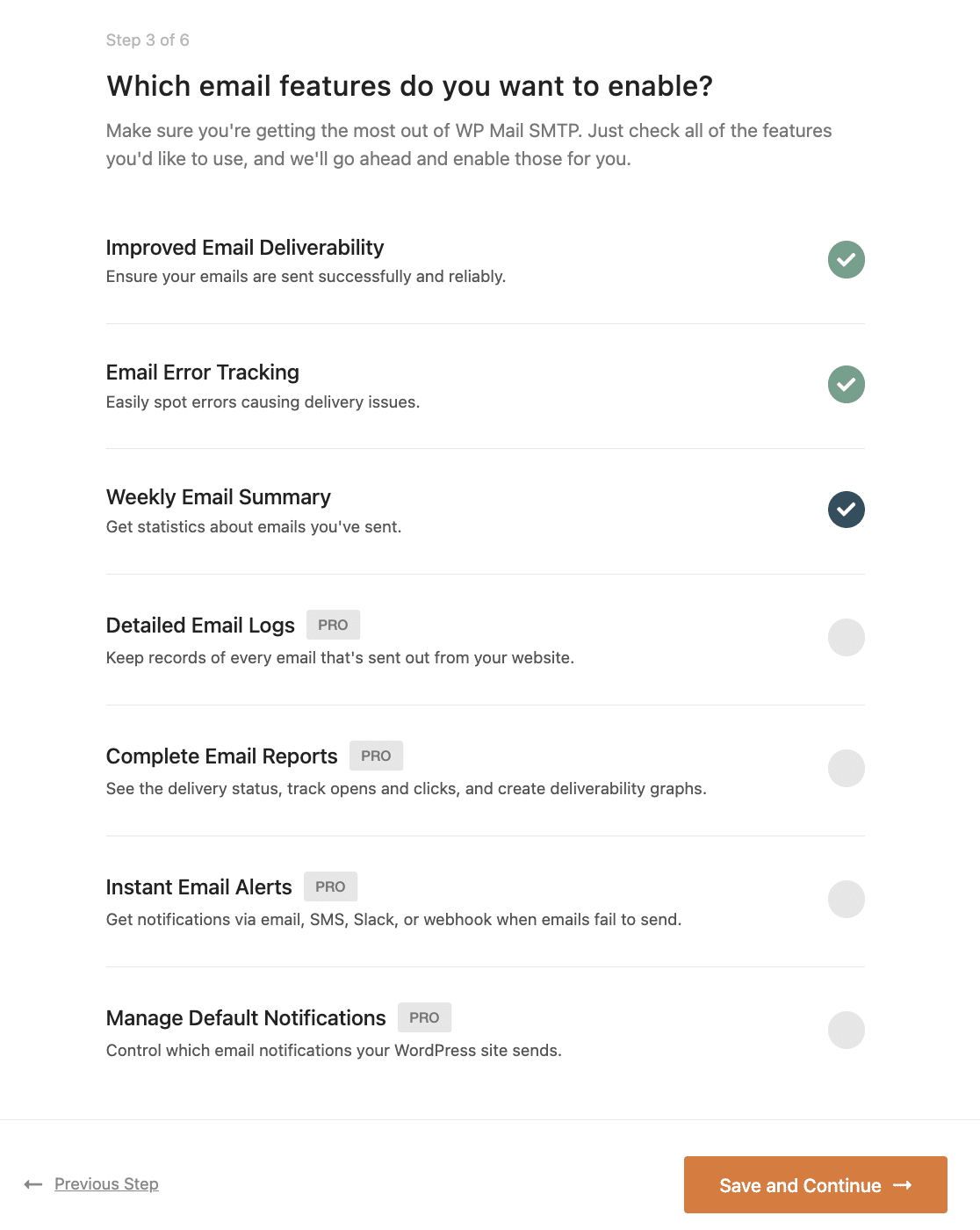
Vous aurez ensuite la possibilité de vous inscrire à la liste de diffusion WP Mail SMTP pour recevoir des conseils sur l'utilisation du plugin. Vous pouvez également choisir de partager les données de votre site avec l'équipe du plugin afin d'améliorer les tests et les fonctionnalités.
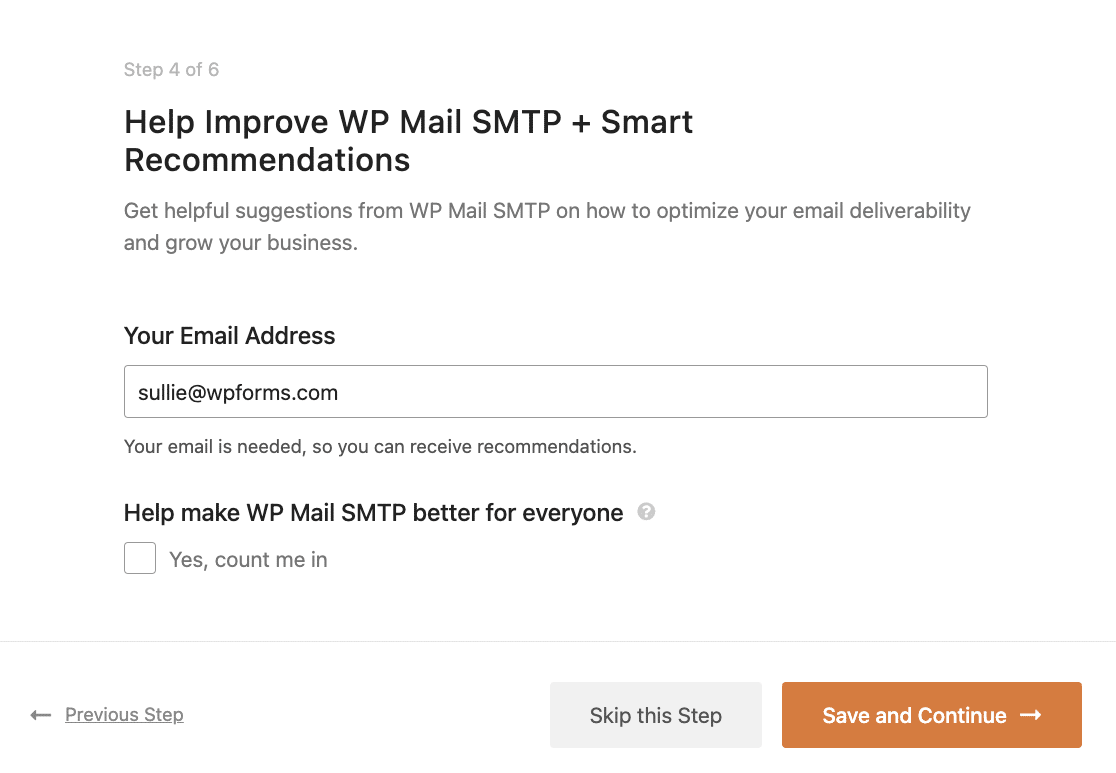
Vous pouvez sauter cette étape si vous le souhaitez.
Sur l'écran suivant, les utilisateurs de WP Mail SMTP Lite ont la possibilité de passer à WP Mail SMTP Pro et d'accéder aux fonctionnalités avancées que nous avons mentionnées plus haut.
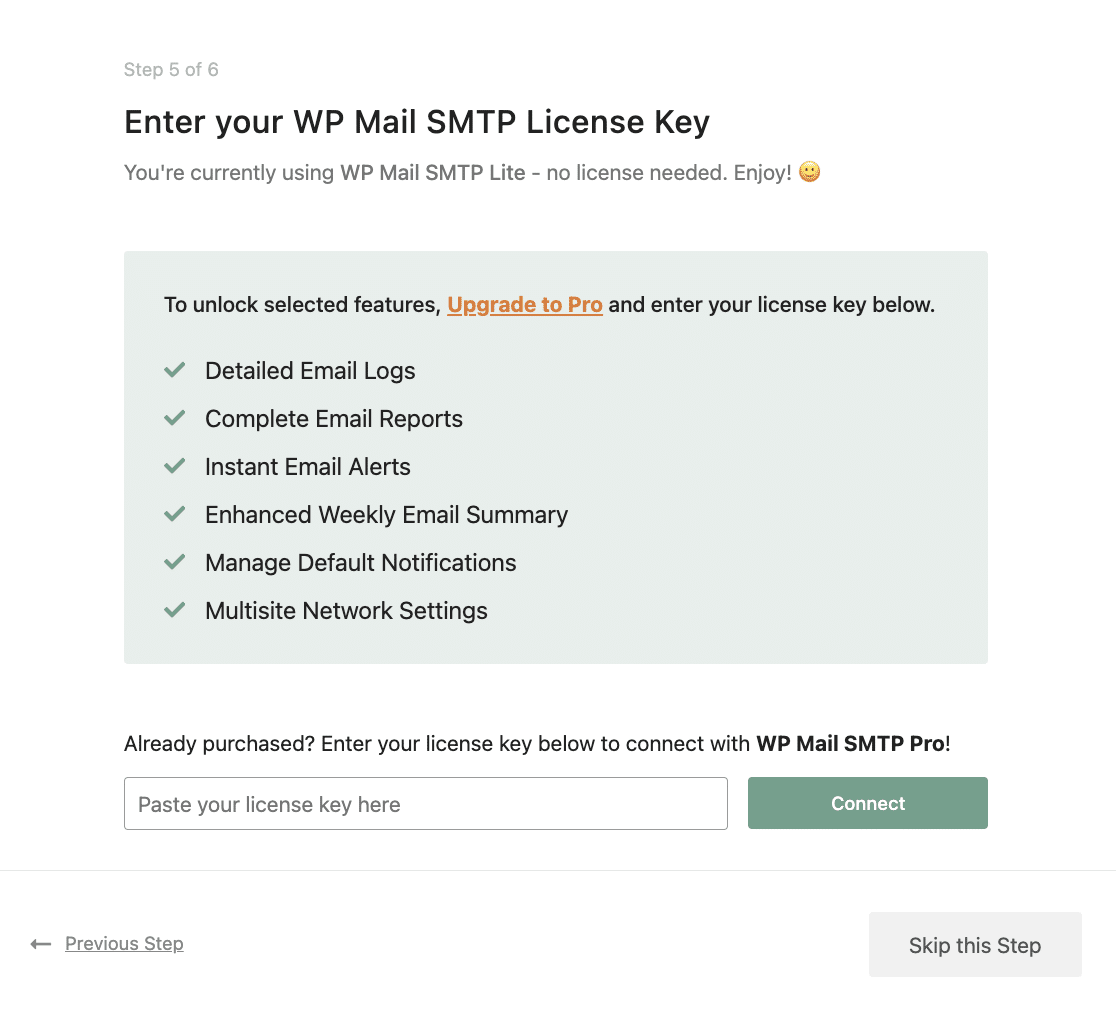
Vous pouvez également sauter cette étape si vous souhaitez continuer à utiliser la version gratuite.
Étape 4 : Envoyer un courriel test
A la fin de l'assistant d'installation, WP Mail SMTP vérifiera que tout fonctionne correctement.
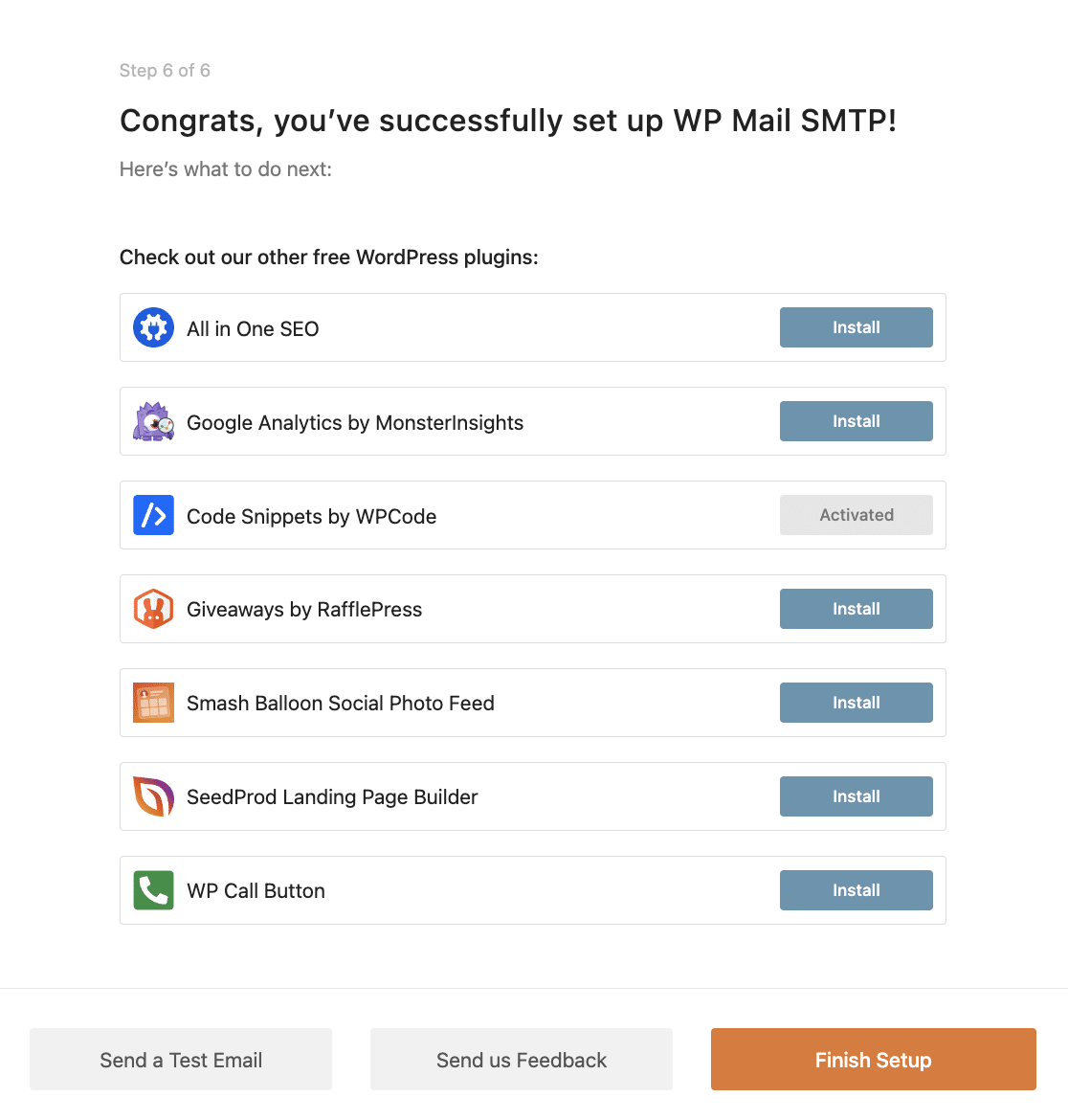
Si vous voyez un message de succès ici, vos notifications par email WPForms devraient maintenant être délivrées correctement. Cliquez simplement sur Terminer l'installation pour quitter l'assistant d'installation.
Si vous souhaitez envoyer un email de test pour faire bonne mesure, allez simplement sur WP Mail SMTP " Tools " Email Test et cliquez sur le bouton Send Email .
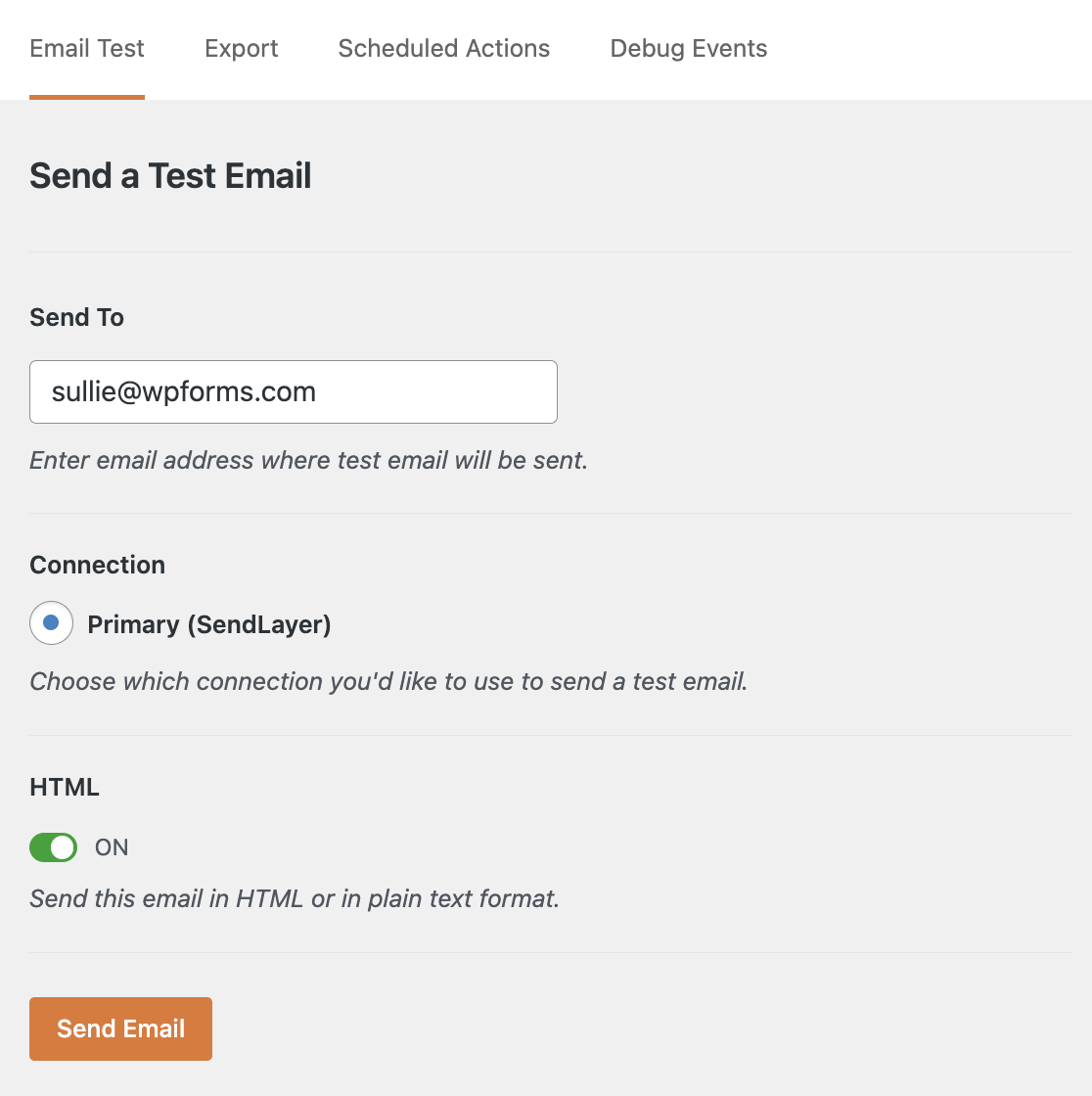
Vous verrez alors un autre message de réussite et recevrez un courriel confirmant que votre connexion est correctement établie.
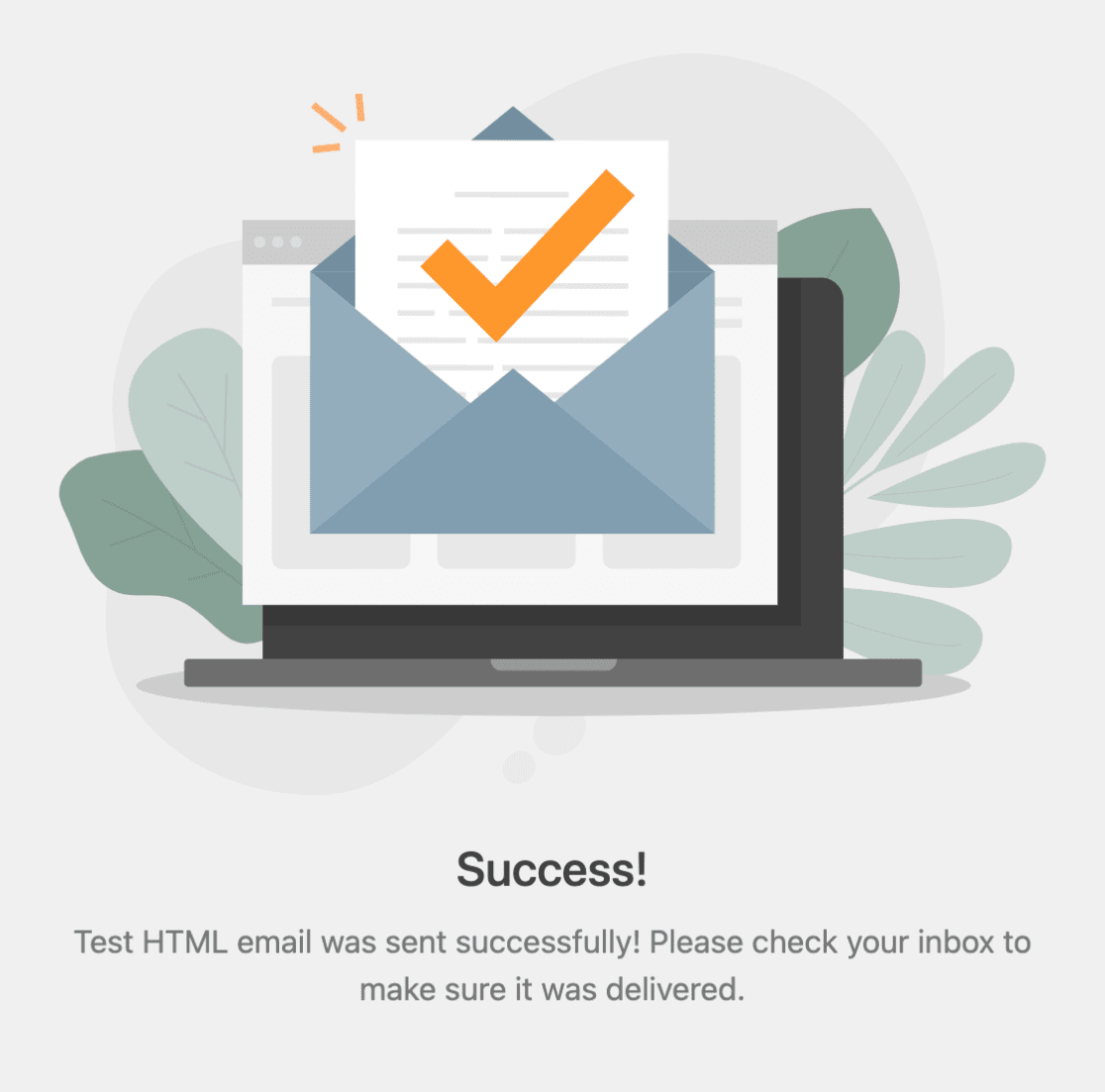
WP Mail SMTP Pro White Glove Setup
Si vous avez acheté la version payante de WP Mail SMTP, vous pouvez demander à l'équipe de support du plugin de configurer les paramètres pour vous, moyennant un coût supplémentaire, au lieu de passer par la procédure décrite ci-dessus.
Ce service est disponible pour les expéditeurs SendLayer, SMTP.com et Brevo (anciennement Sendinblue). Veuillez consulter la documentation d'installation de WP Mail SMTP pour plus de détails concernant les conditions d'achat et de compte.
Questions fréquemment posées et problèmes courants
Ci-dessous, nous avons répondu à quelques-unes des questions les plus courantes sur l'amélioration de la livraison des notifications par email pour vos formulaires avec WP Mail SMTP.
Pourquoi les e-mails de notification de formulaire ne sont-ils pas délivrés ?
Il y a deux raisons principales pour lesquelles les e-mails de WordPress ne sont pas délivrés avec succès : la configuration du serveur et le filtrage des spams.
WordPress et les plugins WordPress envoient des courriels en utilisant la fonction PHP mail() par défaut. Il s'agit d'un moyen simple d'envoyer des courriels, mais de nombreux serveurs d'hébergement WordPress ne sont pas configurés pour utiliser cette fonction mail().
En outre, les fournisseurs de services de messagerie vérifient chaque courriel entrant afin de déterminer s'ils doivent l'autoriser, l'envoyer dans les spams ou le bloquer complètement. Pour ce faire, ils vérifient notamment si le courriel provient du même endroit que celui d'où il prétend être envoyé.
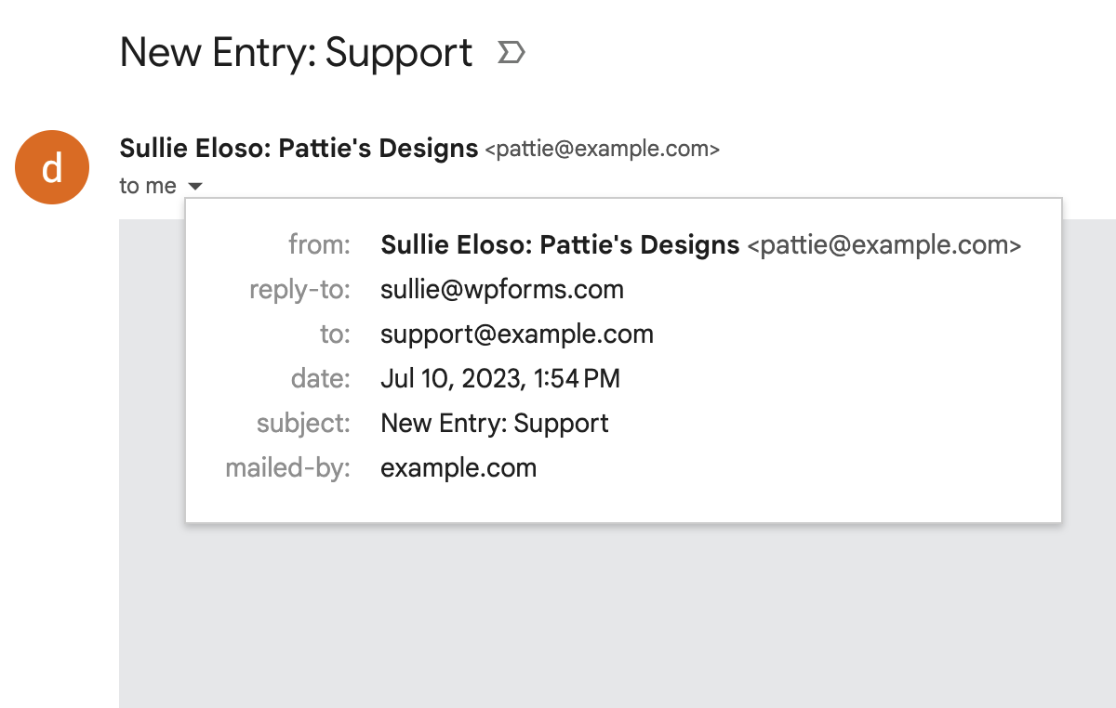
Le spam devenant de plus en plus courant (et de plus en plus intelligent), les fournisseurs de messagerie électronique renforcent les restrictions concernant les courriels qui arrivent dans votre boîte de réception. Si un message échoue à ces contrôles, il peut être marqué comme spam ou bloqué.
Le problème de l'utilisation de la fonction d'envoi intégrée de WordPress est qu'elle est moins fiable et qu'elle ne passe pas toujours les contrôles de sécurité des fournisseurs de courrier électronique. Il en résulte que vos courriels de notification se retrouvent dans le dossier des spams ou ne sont pas envoyés du tout.
Mon courriel de test SMTP est délivré avec succès, alors pourquoi mes courriels de notification de formulaire ne sont-ils pas délivrés ?
Si votre courriel de test est réussi, cela signifie que le SMTP fonctionne correctement. En revanche, vous devez vérifier les paramètres de notification du formulaire en ouvrant le générateur de formulaires et en allant dans Paramètres " Notifications.
A partir de là, vous pouvez vérifier tous les paramètres. Cependant, notez particulièrement l'email de départ, car il doit répondre aux exigences définies par votre expéditeur SMTP WP Mail.
Pour plus de détails, consultez notre documentation sur la résolution des problèmes liés aux notifications par courrier électronique des formulaires.
L'hébergeur de mon site est GoDaddy et je n'arrive pas à faire fonctionner le SMTP. Que dois-je faire ?
Dans de nombreux cas, GoDaddy bloque par défaut les ports dont SMTP a besoin. Pour y remédier, vous devrez contacter le service d'assistance de GoDaddy pour lui demander d'ouvrir le port dont vous avez besoin pour votre site.
Je vois un message d'erreur. Comment puis-je le résoudre ?
Voici des solutions pour les messages d'erreur SMTP les plus courants.
Erreur : Impossible d'ouvrir la socket
Cela se produit généralement lorsque votre hébergeur bloque les ports nécessaires à la connexion. Cela est souvent dû à un pare-feu. Contactez votre hébergeur et demandez-lui d'ouvrir le port dont vous avez besoin.
Vérifiez également vos paramètres de port et de cryptage, car l'utilisation accidentelle de SSL sur le port 587 peut déclencher cette erreur.
Erreur : smtp connect() failed
Cette erreur signifie que la connexion à l'hôte SMTP a échoué. Vous verrez généralement cette erreur lorsque vos paramètres SMTP sont incorrects ou que l'hôte SMTP refuse ou bloque la connexion pour des raisons de sécurité.
Certains hébergeurs, comme GoDaddy, peuvent bloquer spécifiquement le port nécessaire au SMTP.
Vérifiez bien tous vos paramètres, y compris votre adresse électronique et votre mot de passe. Si l'erreur persiste, la meilleure solution consiste à contacter l'hébergeur de votre site pour lui demander de vérifier s'il n'y a pas de problème de serveur.
Erreur : Connexion refusée
Il se peut qu'un pare-feu empêche la connexion. Contactez votre hébergeur et demandez-lui d'ouvrir le port nécessaire.
Erreur : Mod_Security
"Not Acceptable ! Une représentation appropriée de la ressource demandée n'a pas pu être trouvée sur ce serveur. Cette erreur a été générée par Mod_Security."
Cette erreur se produit le plus souvent lorsque le serveur bloque les requêtes nécessaires à l'exécution du protocole SMTP. Pour y remédier, vous devez contacter l'hébergeur de votre site et lui demander de désactiver des règles spécifiques dans Mod_Security, ce qu'il peut déterminer à l'aide des journaux du serveur.
Erreur : 535 Données d'authentification incorrectes
"ERREUR SMTP : Password command failed : 535 Données d'authentification incorrectes"
Cette erreur est généralement due à des autorisations de serveur trop strictes, que votre hébergeur devrait pouvoir vous aider à résoudre. Pour la gestion du serveur WHM / cPanel, vous pouvez demander spécifiquement à l'hébergeur de votre site de faire passer le paramètre "Restreindre le SMTP sortant à root, exim et mailman" de "On" à "Off".
Remarque : si vous rencontrez des messages d'erreur SMTP spécifiques et que vous avez besoin d'informations plus détaillées pour le dépannage, reportez-vous à la bibliothèque d'erreurs SendLayer pour obtenir des conseils complets sur les différentes erreurs liées au protocole SMTP.
Voilà, c'est fait ! Vous savez maintenant tout ce que vous devez savoir pour commencer à améliorer la livraison des emails pour vos notifications de formulaires en utilisant WP Mail SMTP.
Ensuite, vous souhaitez apprendre à configurer des notifications conditionnelles par courrier électronique pour envoyer des messages différents en fonction de la façon dont les utilisateurs remplissent vos formulaires ? Consultez notre tutoriel complet sur les notifications conditionnelles.
